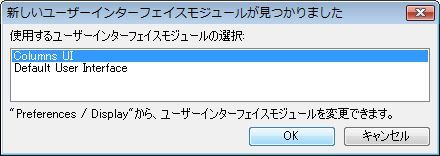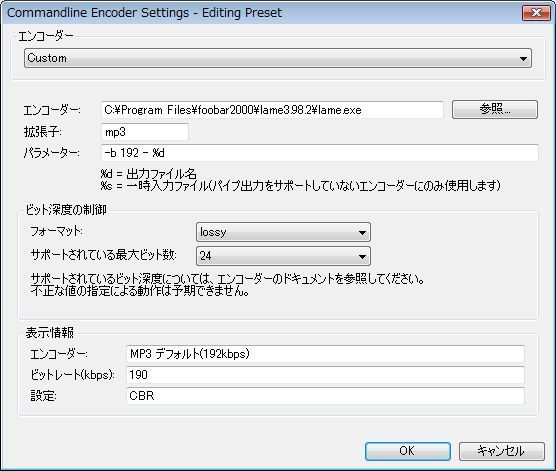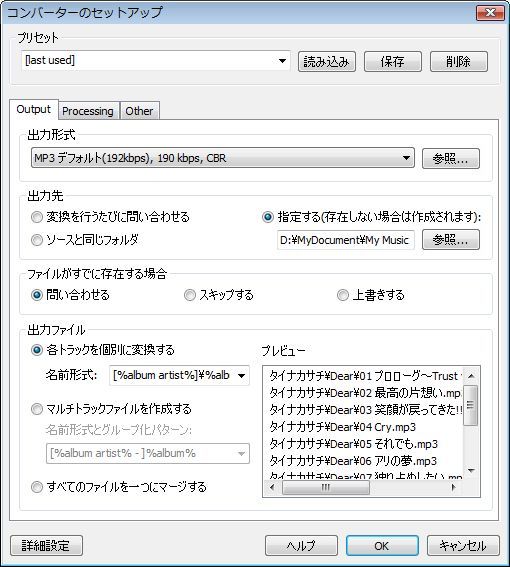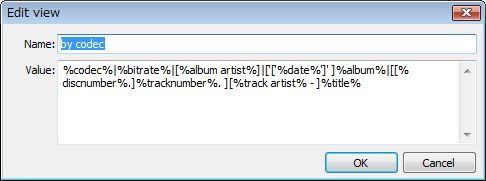part1の続き・・・
1.0.2.1ヴァージョンでインストール(1)。めんどいのでfoobar2000のインストール作業は省略。それは Wiki を参照願う。コンポーネントの選択はNormalやCustomを選ばずFullでインストールすべき。慣れてきたら要らないコンポーネントを整理したら良い。
インストーラー同梱コンポーネント
- Audio CD support:音楽CDを再生、吸込する
- Standard DSPs :デジタル信号処理する
- ReplayGain :音量の調節(平均化)する
- Converter :音楽ファイル変換する
- Album List :音楽ファイルを分類して表示する、個人的にはAlbum List Panelを使うので不要
ABX comparator :ABX テストを行う、個人的には不要- Archive reader :圧縮ファイルの読み込み、個人的には不要
- freedb tagger :曲情報をfreedbから取得する
- File Operations :ファイル操作(削除、名前変更など)する
私の場合はインストーラー同梱のコンポーネントに加えて、以下を追加
- foo_ui_columns.dll (Columns UI2、Default User Interfaceのままでは設定出来ない画面構成を可能にする)
- foo_uie_albumart.dll (Columns UI用のアルバムアート表示)
- foo_uie_albumlist.dll (Columns UI用のアルバムリスト表示)
- foo_uie_quicksearch.dll (Media Library検索の窓)
- foo_uie_elplaylist.dll (高機能なプレイリスト表示)
- foo_uie_panel_splitter.dll(Columns UI用の自由度の高い分割)
- foo_run (メタデータを使った引数でコマンドを実行可能)
その他コンポーネントも2010年4月時点での最新をツッコんだ。以下バージョン番号
- foobar2000_v1.0.2.1
- foo_run-0.3.7
- foo_ui_columns-0.3.8.5
- foo_uie_albumart0271
- foo_uie_albumlist-0.3.5
- foo_uie_elplaylist-0.6.8.2
- foo_uie_panel_splitter-0.3.8.3
- foo_uie_quicksearch(2007年05月18日更新)
foobar2000は自由にカスタマイズできるから、クラッシュさせたり、元の設定が分からなくなってしまうことがある。それに備えてバックアップをまるごと取っちゃった方が良い。容量もデカくない。なんか失敗したなって時は削除して、貼付けし直せば元に戻る。
①バックアップの取り方(Vistaの場合)
-
ファイルのバックアップ
C:\Program Files\foobar2000 -
設定のバックアップ
C:\Users\[ユーザ名\]\AppData\Roaming\foobar2000
一発目の起動(ユーザインターフェイスの変更ごと)は使用するユーザインターフェイスモジュールの選択を迫られるのでColumn UIを選択。
兎にも角にもまずはコンバートの設定からだろ!
②コンバートの設定
File>Preferenses>Tools>Converter
新規追加ボタンを押して、エンコーダーのプルダウンメニューからCustomを選択。
次に参照ボタンを押下し、ダウンロードしたLAME(lame.exe)を選択。拡張子は「mp3」。パラメータはコマンドオプションを参考に設定。私は192kbpsの固定変換で良いので-b 192 - %d。「LAMEコマンドオプション」で検索すればいっぱい参考サイトはある。
その他設定はやはり Wiki参照。
③コンバーターのセットアップ どこで設定するのか忘れたが、
- File>Open Audio CD>取り込み
- プレイリスト>右クリック>Converter>…
上記のいずれかでセットアップ画面が出る。
Outputタブの出力先欄の[指定する(存在しない場合は作成されます)]のパスを指定。私の場合はD:\MyDocument\My Music。
次に出力ファイル欄の[各トラックを個別に変換する]名前形式を設定。
私の場合は[%album artist%]\%album%\$if2([%tracknumber% ],[%list_index% ])%title%
これによって、音楽ファイルの出力先は以下のようになる。
D:\MyDocument\My Music\アルバムアーティスト名\アルバム名\トラック番号、もしくは変換していく曲順番+半角スペース+曲名
いよいよfoobar2000の鬼門、TFのご登場。 TF解説サイトを見ればメタ情報を取得し自由に設定できることがわかる。ウワッと敬遠せず、メタ情報のフィールドだけ覚えるだけで十分。
いちいち曲情報を打つのはメンドイ。そんな時(人)のために日本語CDDBから取得する。 ④freedb情報の設定
File>Preferenses>Tools>Tagging>freedb Tagger
サーバー:freedbtest.dyndns.org
ポート :80
アドレス:/\~cddb/cddb.cgi
個人的には全角英数字や、英曲名のカタカナ表記が好きじゃないので、自分で曲情報を打ちことも多い。英曲名をカタカナ表記しているサイトが結構多いが、 HMV JAPANの英語バージョン(HPの右上から入れる)。で検索するとサクっと見つかる。
特定のフォーマット形式の音楽ファイルを一発変換させるため、コーデックのソートを設定。不要な方は読み飛ばしてもらっても結構。
⑤アルバムリストにおけるソート設定
File>Preferenses>Media Library>Album List Panel
Newボタンを押下。
Name : by codec(←任意)
Value : %codec%|%bitrate%|[%album artist%]|['['%date%']' ]%album%|[[%discnumber%.]%tracknumber%. ][%track artist% - ]%title%
と設定することで曲のソートをコーデックで行えるようになる。これで変換したいコーデック、ビットレートのファイルを選択し、プレイリストに追加。プレイリスト曲を全選択してコンバートを行えば一気にAAC or WMA→MP3を行うことが可能
CDのリッピング、コンバートの設定は以上。次にいよいよレイアウトの設定。part3に続く…